利用Excel合并计算,提高数据登记效率
有了电脑后,成绩统计已不是难事,现在的难事是成绩统计之前的工作——登分。为了解决期中(末)登记考分的困难,各校都使用了不同的招数,如考前按考号编排座位,然后按座位顺序由教师收取试卷;或者考试后由教师按学号重新编排试卷顺序,改完卷后再按学号顺序登记考分等。但如果不按照以上提到的方法,各科任教师交给班主任的学生成绩表是无序的,那就要费些功夫了。最近发现一简单的方法能让电脑自动地将各任课教师交来的成绩合并一份期末考试成绩表。下面以某班的成绩统计为例,具体介绍如何利用Excel“合并计算”功能来登记考分,提高工作效率。
-登分前的准备
新建一个工作簿,工作簿不妨命名为“2003下期末成绩表”,然后将各科任教师交来的成绩都复制到不同的工作表上(可以是一张工作表,这里建议将各科成绩存放到不同的工作表中,因为在选定数据源时,它要比复制到同一张工作表数据中要快捷得多),工作表根据内容分别命名为“政治”(如图1)、“语文”、“数学”、“英语”、“物理”、“化学”等,再插入一张空白工作表,命名为“汇总”。
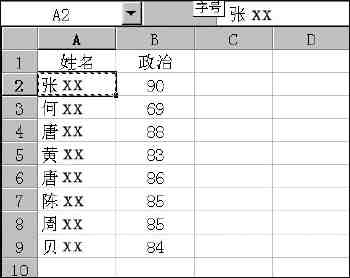
注意事项
1.每张工作表都只包含两列:“姓名”和科目名称,如图1中的“政治”工作表,只有“姓名”和“政治”两列,它们是合并的数据标志,不可缺少。
2.姓名要统一格式,特别对两个字的姓名,姓名中间要么都不用空格对齐,要么都用空格对齐,否则格式不同会生成单独的行,影响合并的结果。
3.“汇总”工作表将用来存放各科成绩,是一个空白表。这里只介绍按分类进行合并计算,不需要任何内容。
-合并计算的操作
1.在“汇总”工作表,单击合并计算数据目标区域左上角的单元格A1。
2.在主菜单选择“数据”,单击“合并计算”命令,打开“合并计算对话框”(如图2)。
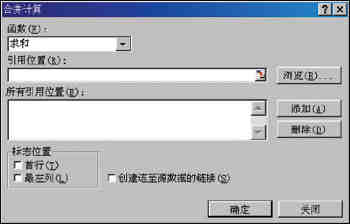
3.在“合并计算”对话框的“函数”下拉列表框中,单击用来对数据进行合并计算的汇总函数“求和”(如图2)。
4.单击“引用位置”输入框后面的“工作表缩略图”图标,单击“政治”工作表,用鼠标选定“姓名”和“政治”两列数据,单击“工作表缩略图”图标返回“合并计算”对话框。
5.单击[添加]按钮,将选择的源数据添加到“所有引用位置”列表框中(如图3)。
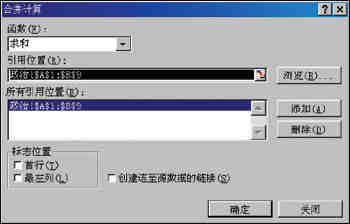
6.对“语文”、“数学”、“物理”等工作表的数据重复执行上述步骤4、5的操作,将他们所在的单元地址全部添加到“所有引用位置”列表框中(如图4)。
7.在“标志位置”选项框中,勾选指示标志在源区域中位置的复选框:“首行”、“最左列”(如图4)。
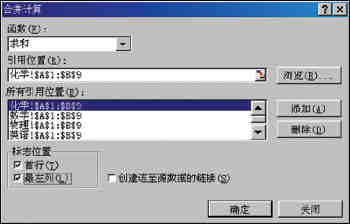
8.在进行好这些设置后,按[确定]按钮返回到“汇总”工作表。
现在,你会马上发现,政治、语文、数学等各科成绩都跑到“汇总”工作表中了,并且按第一次选定工作表的姓名顺序排列。
文章标题:利用Excel合并计算,提高数据登记效率
文章链接:http://xiazai.zol.com.cn/jiqiao/41759.html
为给用户提供更多有价值信息,ZOL下载站整理发布,如果有侵权请联系删除,转载请保留出处。
相关软件推荐
其他类似技巧
- 2024-01-11 11:27:18excel2010如何插入剪贴画?excel2010插入剪贴画的方法
- 2024-01-11 11:27:18excel2010怎么开根号?excel2010开根号的方法
- 2024-01-11 11:27:18excel2010如何将单元格合并?excel2010将单元格合并的方法
- 2024-01-10 18:08:56excel中row函数怎么使用?excel中row函数的使用方法
- 2024-01-10 18:08:55excel翻译功能怎么用?excel翻译功能的使用方法
- 2024-01-10 18:08:52excel中sumif函数怎么用?excel中sumif函数的使用方法
- 2024-01-10 18:03:52excel筛选功能怎么用?excel筛选功能的使用方法
- 2023-12-27 11:03:58网友热议:哪款bak文件处理软件最受欢迎?
- 2023-12-27 11:03:58无需购买,免费使用 bak 文件修复软件
- 2023-12-27 11:03:57免费 bak 文件恢复软件:功能和性能比较
Microsoft Office Excel2010软件简介
Excel2010官方版可提高您分析大型数据集的能力,使您做出更明智的决策。excel2010官方版下载安装后使用迷你图及带有新迷你图的文本数据,可获得数据的直观汇总。新增切片器功能可快速、直观筛选大量信息,并增强了数据透视表和数据透视图的可视化分析。 特别提示Office Excel 2010软件更新,软件安装包使用M... 详细介绍»








